Hogyan kezeljük a Facebook-ot?
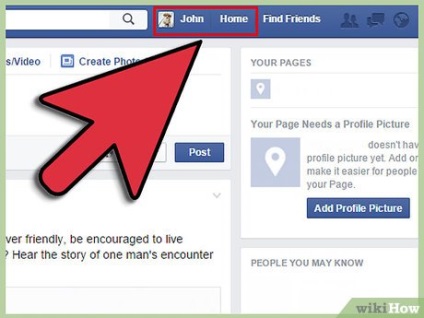
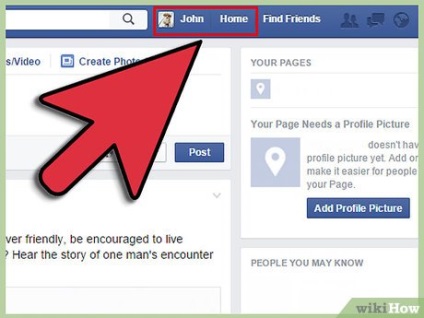
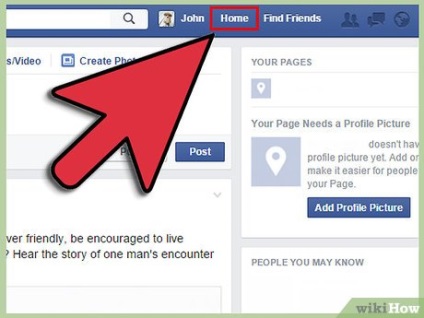
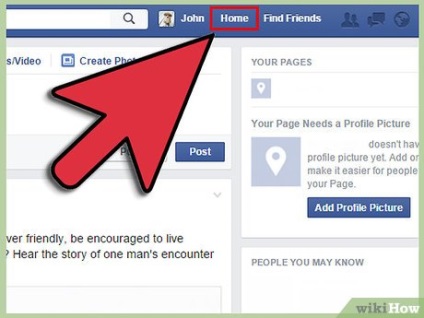
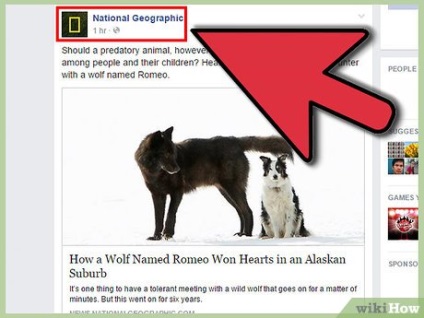
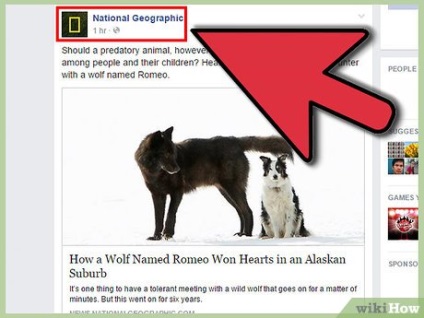
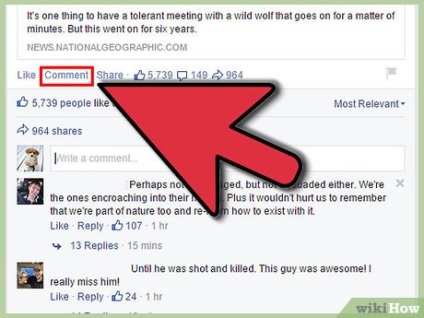
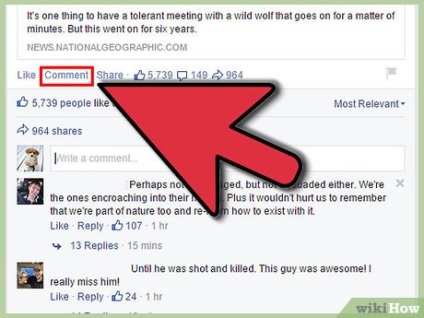




Görgessen fel, vagy nyomja meg a böngésző frissítési gombját, hogy megtekinthesse az új üzeneteket.
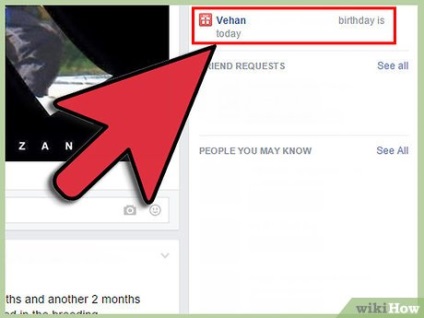
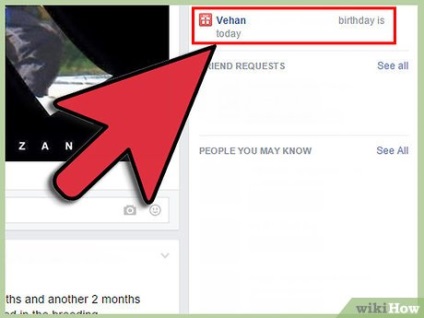
Lépjen a jobb oldali oszlopba. A következő eseményekről vagy születésnapokról emlékeztetőket fog látni. Kattints rájuk, hogy írj egy üzenetet, vagy nézz meg több információt az eseményről.
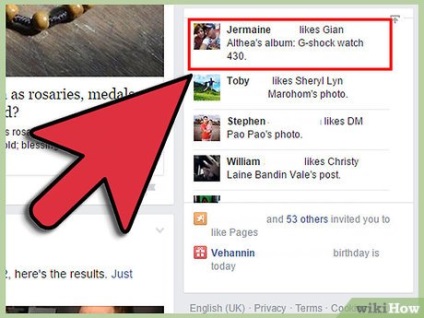
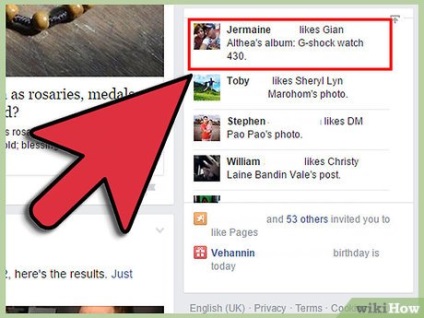
Nézze meg az emlékeztetőket, hogy láthassa a trend témákat. Ezek népszerű hashtagok vagy hírek. A linkre kattintva eljuthatsz a hírcsatornába, amely csak erre a témára vonatkozik.
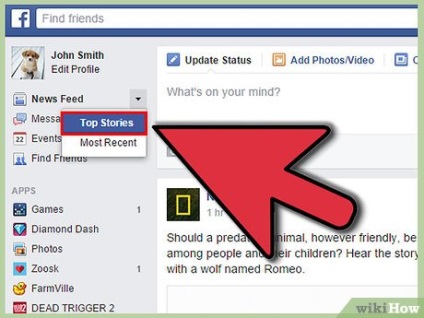
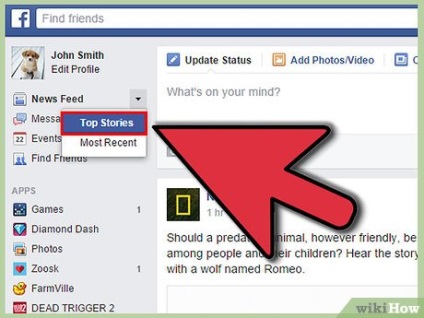
Állítsa be a hírcsatornát a bal oldali oszlop "hírcsatorna" melletti legördülő nyílra kattintva. Válassza a "Legfrissebb hírek" vagy a "Legfrissebb" elemeket. A legnépszerűbb hírek a legnépszerűbb bejegyzéseket mutatják. [2]
2. rész 4: Barátok / üzenetek keresése Szerkesztés
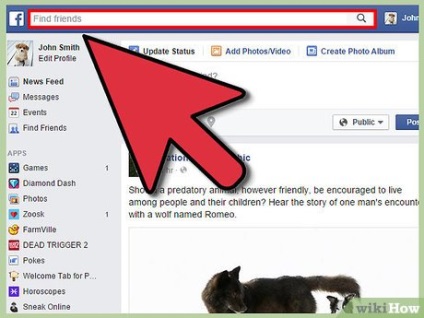
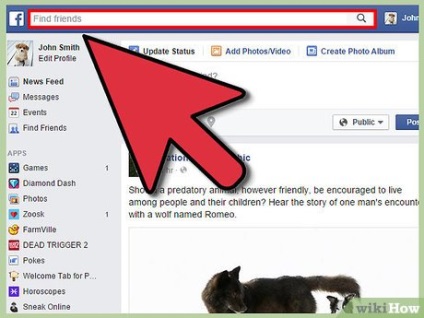
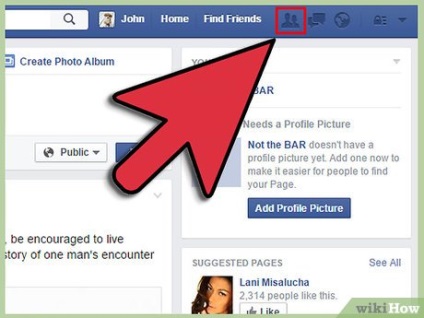
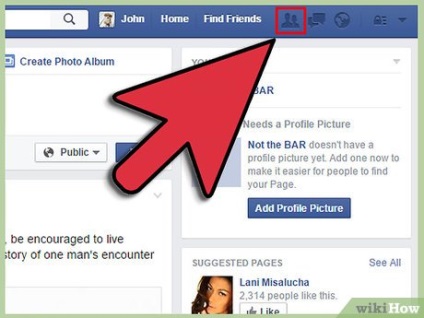
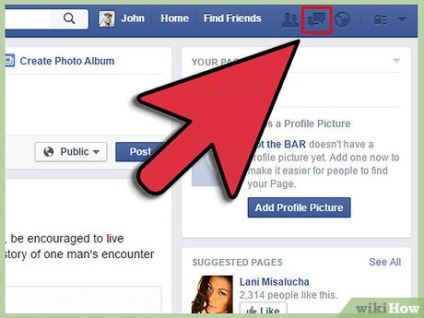
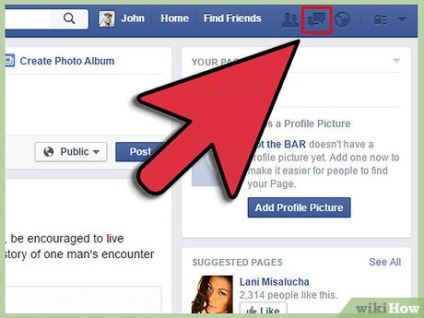
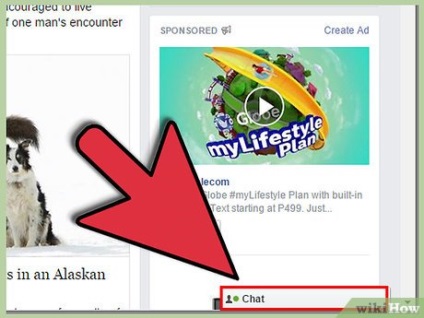
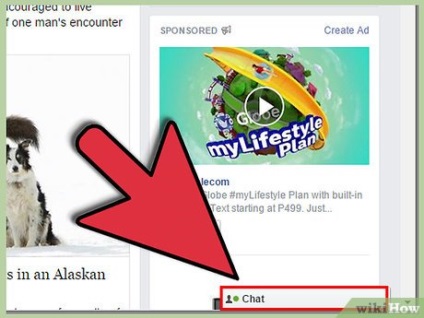
Keresse meg a "Chat" fület bármelyik oldal jobb alsó sarkában. Ez egy azonnali üzenetküldési lehetőség a barátokkal való kommunikációhoz. Kattintson a lapra a barátainak teljes listájának megtekintéséhez, akik jelenleg online vannak.
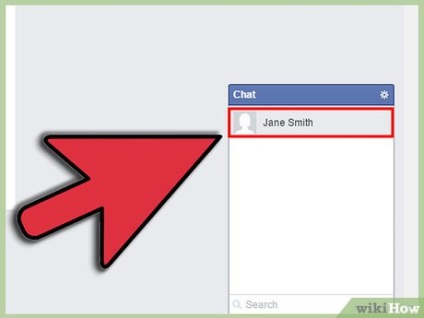
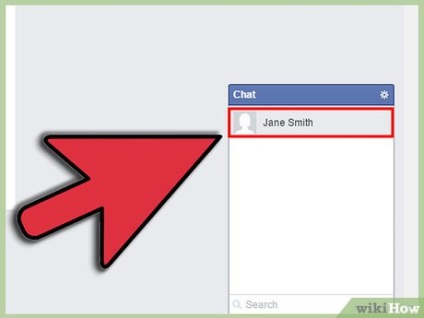
Válasszon egy barátot a listából. Ezután írjon be nekik egy üzenetet. Nyomja meg az "Enter" gombot, és azonnal megkapja az üzenetet.
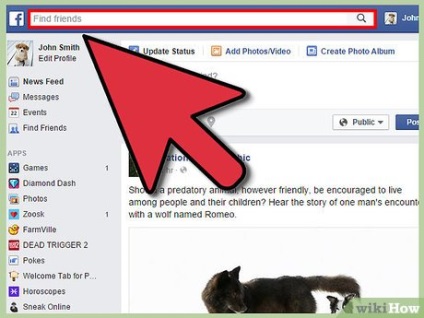
Adja meg a cég nevét a főoldal tetején található keresőmezőben. Láthatja a vállalatok listáját és helyét. Kattintson mindegyikre, hogy megtalálja a kívánt üzletet.
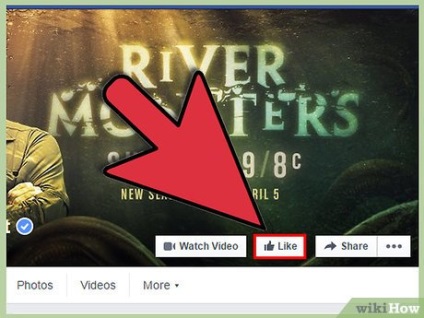
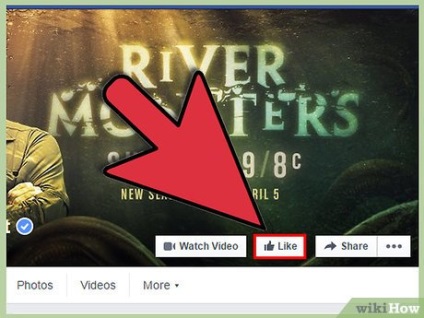
- Most a friss hírcsatorna frissítéseit látja a vállalatnál.
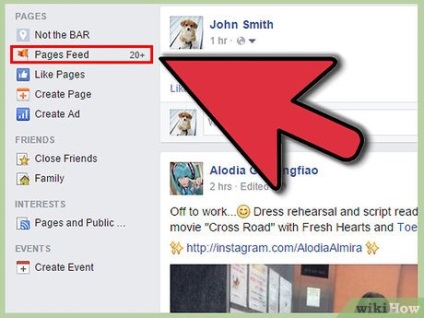
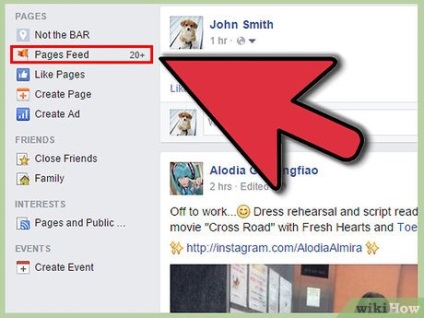
Menjen a Kezdőlapra. Keresse meg az Oldalak lapot. Ezután kattintson az Oldalak hírcsatornára a kedvenc szervezet hírében.
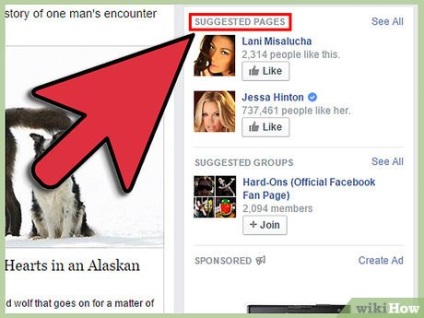
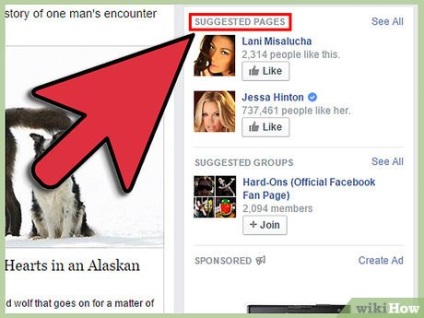
Nézd meg a jobb oldalt a "Ajánlott oldalak" megtekintéséhez. Láthatja azokat a lapokat, amelyekhez barátai kapcsolódnak, vagy azok, amelyek származnak az Ön régiójából.
4. rész 4: A beállítások kiválasztása Szerkesztés
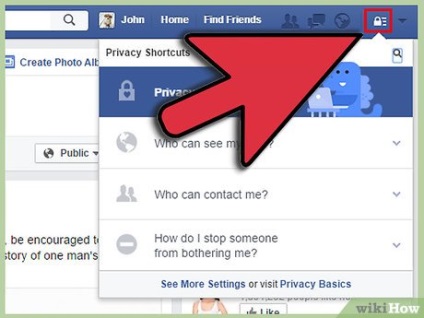
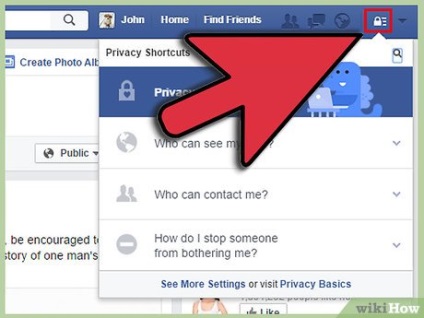
- Kattintson az egyes kérdésekre, és kattintson a lefelé nyíl ikonra, hogy megtekinthesse a választást.
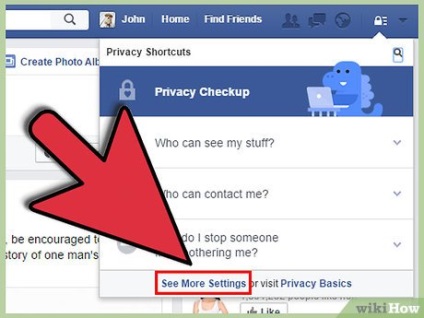
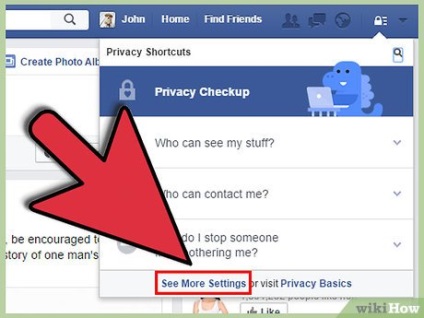
Menjen a lefelé nyíl ikonra az oldal jobb felső sarkában. Kattintson a nyílra. Válassza a "Beállítások" lehetőséget.
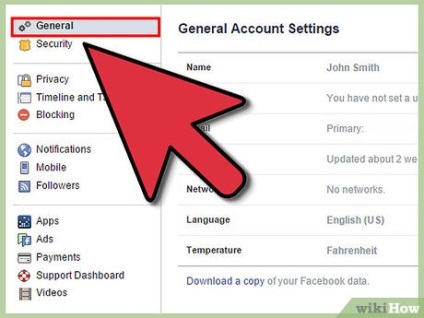
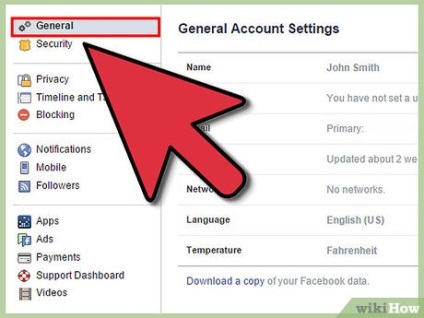
Kattintson a bal oldali oszlop egyes ikonaira, hogy megnézze, mi jár a fiókjával. Módosítsa az e-mail, a jelszó, a nyelv és a felhasználónevet a fiókbeállítások "Általános" lapján.
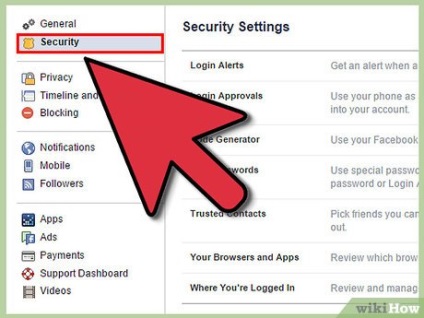
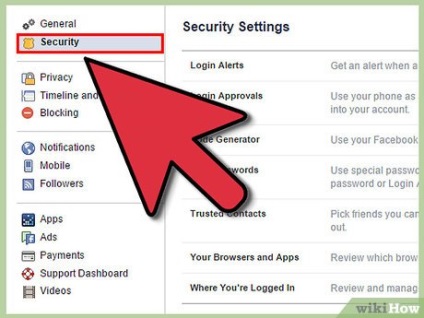
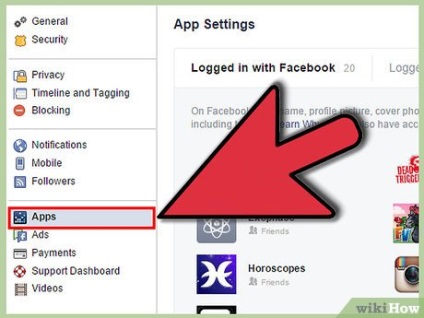
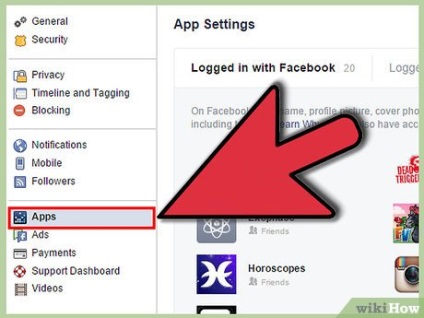
Válassza ki az "Alkalmazások" ikont az alkalmazások eltávolításához az oldaláról. Kattintson az alkalmazás melletti "Szerkesztés" gombra, majd állítsa be a beállításokat, vagy kattintson az "Eltávolítás alkalmazás" gombra az engedélyek törléséhez.
Navigáljon a többi ikonra, például az Értesítések, a Kifizetések, az idővonal és a Címkézés és a Követők lehetőségre a további adatvédelmi és profilbeállításokhoz.